Nếu bạn đã sử dụng Zalo trên điện thoại một thời gian dài và gần đây quyết định chuyển sang sử dụng ứng dụng trên máy tính, bạn có thể gặp phải vấn đề là các tin nhắn Zalo từ điện thoại không được đồng bộ trên máy tính. Đây là tình trạng không đồng bộ được tin nhắn Zalo trên máy tính và nó có thể dễ dàng khắc phục.
Các nguyên nhân gây ra lỗi không đồng bộ tin nhắn Zalo trên máy tính
Thông thường, ứng dụng sẽ tự động đồng bộ tin nhắn khi bạn chuyển giao giữa các thiết bị, từ điện thoại sang điện thoại hoặc từ điện thoại sang PC. Tuy nhiên, nếu gặp phải một vài sự cố nào đó, bạn sẽ bị rơi vào tình trạng không đồng bộ được tin nhắn Zalo trên máy tính, dẫn đến việc bỏ lỡ các thông tin quan trọng. Lỗi này không chỉ do hệ thống Zalo mà đôi khi còn đến từ cài đặt của người dùng.
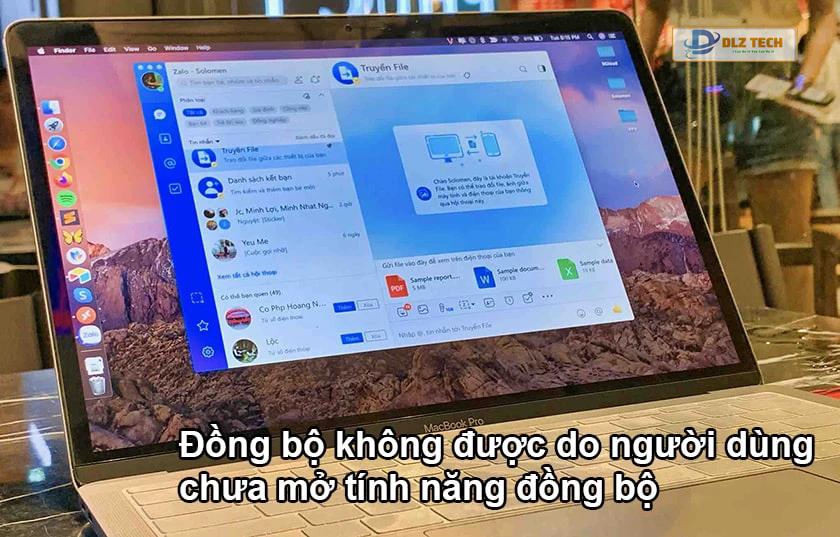
Nguyên nhân chính của tình trạng không đồng bộ tin nhắn Zalo giữa máy tính và điện thoại có thể là do người dùng chưa bật tính năng sao lưu và đồng bộ trên điện thoại. Đây là tính năng quan trọng giúp lưu lại tất cả dữ liệu tin nhắn, nhưng nếu không được kích hoạt, đồng bộ có thể không thành công, đôi khi dẫn đến mất dữ liệu tin nhắn. Do đó, người dùng nên luôn đảm bảo rằng tính năng sao lưu và đồng bộ được bật.
Các bước khắc phục lỗi không đồng bộ tin nhắn Zalo trên máy tính và điện thoại
Một khi bạn đã xác định được nguyên nhân không đồng bộ được tin nhắn Zalo, việc khắc phục trở nên đơn giản hơn rất nhiều. Đầu tiên, hãy sao lưu tất cả dữ liệu trên Zalo của bạn.
Sửa lỗi không đồng bộ tin nhắn Zalo trên điện thoại
- Bước 1: Mở ứng dụng Zalo trên điện thoại và nhấn vào mục Thêm ở góc dưới bên phải.
- Bước 2: Vào mục Cài đặt (hình bánh răng) và chọn Sao lưu & đồng bộ tin nhắn.
- Bước 3: Bật tính năng Sao lưu & đồng bộ.
- Bước 4: Chờ ít phút để hoàn tất quá trình sao lưu dữ liệu. Mọi thông tin tin nhắn sẽ được cập nhật tự động.
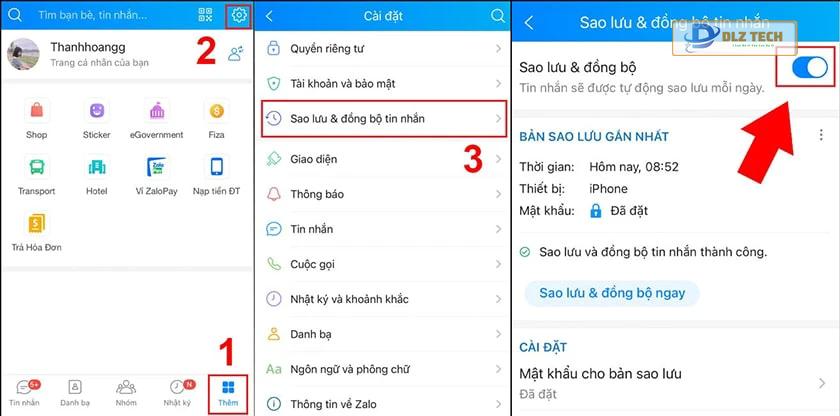
Sửa lỗi không đồng bộ tin nhắn Zalo trên máy tính
- Bước 1: Truy cập ứng dụng Zalo trên máy tính qua phần mềm hoặc trình duyệt web.
- Bước 2: Nhấn nút Tiếp tục để xác nhận đồng bộ tin nhắn.
Một thông báo sẽ xuất hiện một lần duy nhất khi bạn đăng nhập lần đầu trên máy tính. Bạn cần chọn Xác nhận để bắt đầu quá trình đồng bộ này. Nhiều người thường bỏ qua bước này, dẫn đến tình trạng không đồng bộ tin nhắn.
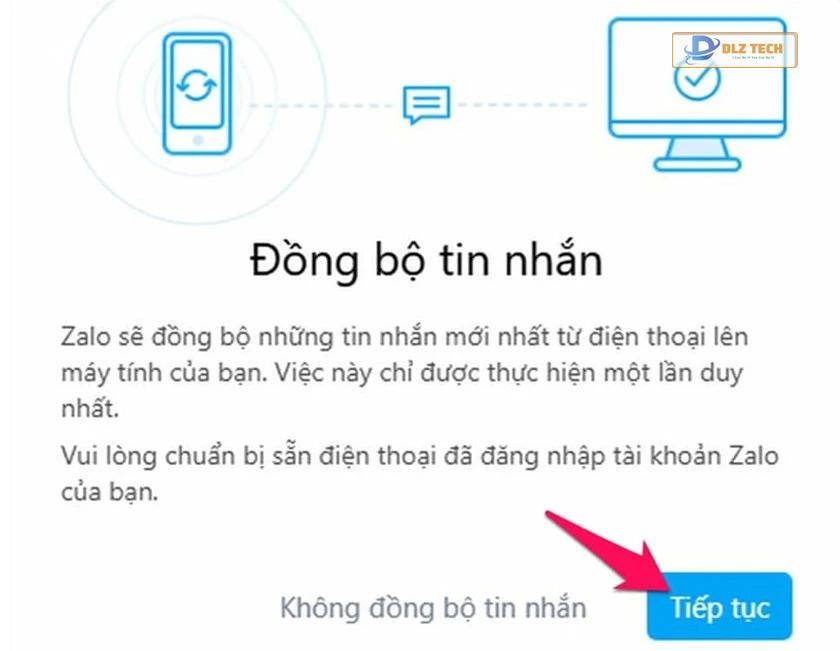
- Bước 3: Hệ thống sẽ gửi một thông báo đến điện thoại của bạn liên quan đến quá trình đồng bộ tin nhắn trên máy tính.
- Bước 4: Nhấn nút Đồng ý để hoàn tất việc đồng bộ tin nhắn Zalo.
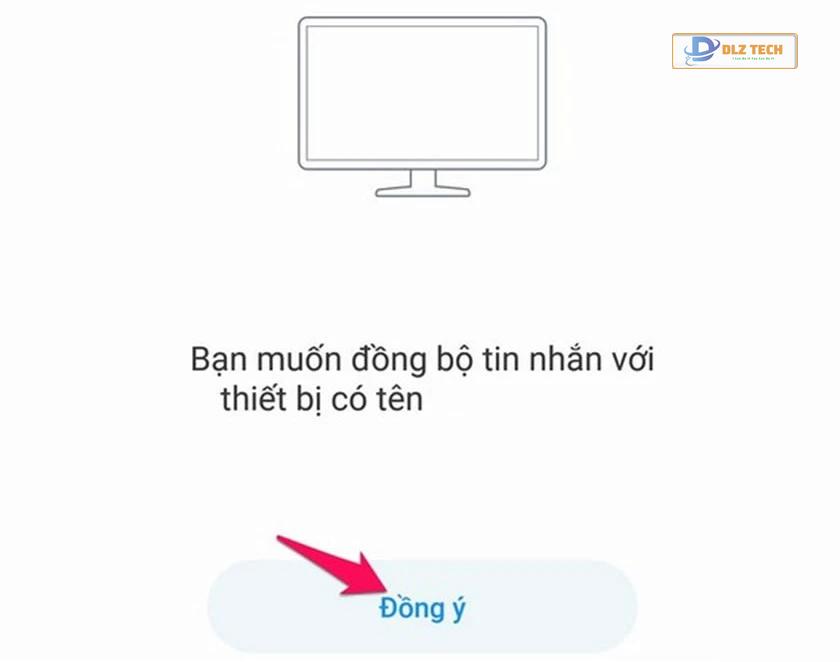
Nếu bạn đã lỡ bỏ qua bước đồng bộ ban đầu, hãy làm theo các bước sau để kích hoạt lại:
- Bước 1: Nhấn biểu tượng răng cưa ở dưới cùng ứng dụng.
- Bước 2: Chọn Đồng bộ tin nhắn trong menu và nhấn vào nút Đồng bộ.
- Bước 3: Mở điện thoại và đảm bảo rằng ứng dụng Zalo đang hoạt động để xác nhận quá trình đồng bộ.
Sau khi thực hiện các bước trên, hãy chờ một chút để quá trình đồng bộ Zalo máy tính không đồng bộ tin nhắn hoàn tất.
Hy vọng rằng, bạn đã nắm rõ tình trạng không đồng bộ tin nhắn Zalo trên máy tính và biết cách đồng bộ tin nhắn một cách đúng đắn. Với vài thao tác đơn giản thủ thuật Zalo, bạn hoàn toàn có thể giải quyết vấn đề này một cách nhanh chóng.
Tác Giả Minh Tuấn
Minh Tuấn là một chuyên gia dày dặn kinh nghiệm trong lĩnh vực công nghệ thông tin và bảo trì thiết bị điện tử. Với hơn 10 năm làm việc trong ngành, anh luôn nỗ lực mang đến những bài viết dễ hiểu và thực tế, giúp người đọc nâng cao khả năng sử dụng và bảo dưỡng thiết bị công nghệ của mình. Minh Tuấn nổi bật với phong cách viết mạch lạc, dễ tiếp cận và luôn cập nhật những xu hướng mới nhất trong thế giới công nghệ.
Thông tin liên hệ
Dlz Tech
Facebook : https://www.facebook.com/dlztech247/
Hotline : 0767089285
Website : https://dlztech.com
Email : dlztech247@gmail.com
Địa chỉ : Kỹ thuật Hỗ Trợ 24 Quận/Huyện Tại TPHCM.
Bài viết liên quan

Trưởng Phòng Marketing - Nguyễn Thị Kim Ngân
Nguyễn Thị Kim Ngân là Trưởng Phòng Marketing với hơn 10 năm kinh nghiệm, chuyên sâu trong việc kết hợp công nghệ với chiến lược marketing. Cô đã thành công trong việc xây dựng các chiến lược marketing giúp các thương hiệu lớn tăng trưởng mạnh mẽ và phát triển bền vững trong kỷ nguyên số. Với kiến thức vững vàng về digital marketing và công nghệ, Nguyễn Thị Kim Ngân là chuyên gia uy tín trong việc duyệt và phát triển nội dung công nghệ, giúp đội ngũ marketing luôn sáng tạo và đi đầu trong các chiến lược truyền thông hiệu quả.
